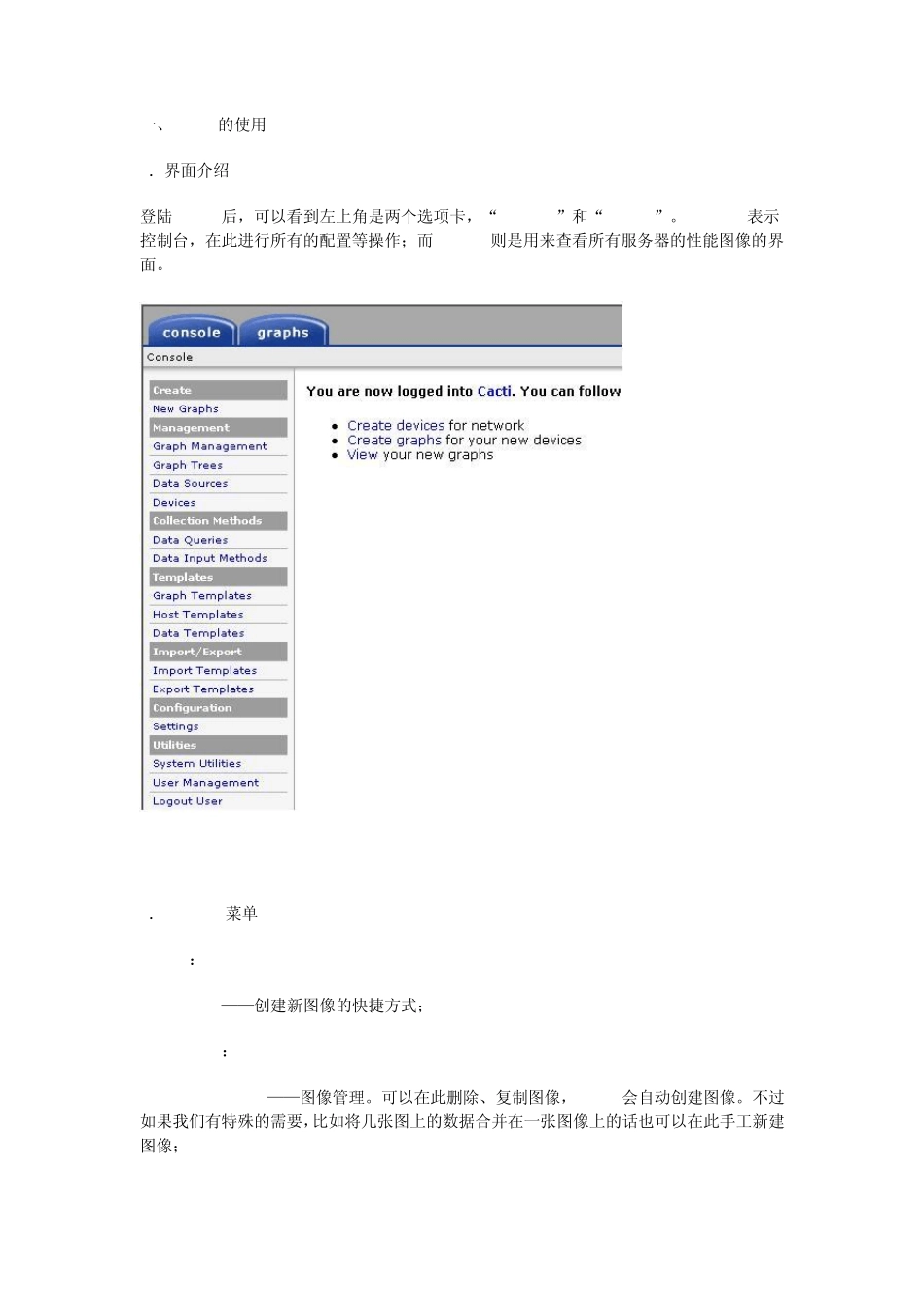一、Cacti的使用 1.界面介绍 登陆Cacti后,可以看到左上角是两个选项卡,“console”和“graphs”。console表示控制台,在此进行所有的配置等操作;而graphs则是用来查看所有服务器的性能图像的界面。 2.console菜单 Create: New Graphs——创建新图像的快捷方式; Management: Graph Management——图像管理。可以在此删除、复制图像,Cacti会自动创建图像。不过如果我们有特殊的需要,比如将几张图上的数据合并在一张图像上的话也可以在此手工新建图像; Graph Trees——图像树。在 graphs界面里,图像或 devices是树状结构显示的,可以在此设置树的结构; Data Sources——管理 rrd文件。一般无需修改,Cacti会自己创建 rrd文件; Devices——设备管理。这是我们最经常需要修改的地方,可以在此创建新的设备或修改其名称等信息。 Collection Methods Data Queries 和 Data Input Methods是采集数据的方式,一般我们无需对这两项进行修改; Templates Graph Templates 、Host Templates和Data Templates 分别是图像模板、主机类型模板和数据模板。这些模板可以导出、导入也可以自己编写,一般无需修改。 Import/Export Import Templates 和Export Templates,对上述模板的导入、导出。我们可以在Cacti的官方网站上找到这些模板,不过需要注意模板对于的Cacti的版本。 Configuration Settings ——Cacti的主要配置菜单; 可以在此重新设置对应的程序的路径、版本等信息。也可以设置图像的输出方式(允许 ftp)、显示效果、登陆方式(允许使用 LDAP)等。 Utilities System Utilities ——显示 Cacti系统的一些cache和log信息,如果 log文件太大建议直接到后台查看; User Management ——用户管理。可以在此添加、删除用户,并对每个用户设置详细的权限; Logout User ——注销用户。 3.创建监测点 假设被监测的服务器名叫“Test Host”,IP为192.168.100.110,SNMP的community为public。 进入Cacti的console面板-> 点击“Devices”进入设备面板-> 点击“Add”添加新设备-> 填写要监测服务器的各种信息,其中Host Template请选择“Local Linux Machine”或“ucd/net SNMP Host”(选择一个合适的主机模板)-> 点击“Create”保存信息,如果 SNMP连接没有问题,左上角会出现该服务器的信息,否则会出现“SNMP error”的红色字样-> 点击上部的“Create Graphs ...